登录
- 微信登录
- 手机号登录
微信扫码关注“汇帮科技”快速登录
Loading...
点击刷新
请在微信【汇帮科技】内点击授权
300秒后二维码将过期
二维码已过期,点击刷新获取新二维码
登录
登录
其他登录方式
修改日期:2024-12-01 21:00
在专业领域中,处理PDF文档时常会遇到需要输入密码才能访问或修改的情况。这种加密问题不仅限制了文件的共享与编辑,还可能成为工作效率提升的一大障碍。因此,探讨有效的去除PDF文档密码的方法就显得尤为重要。接下来的文章将进一步深入探讨几种主流的方法,并分析其适用场景与操作流程,为读者提供全面而实用的信息。

操作步骤:
打开安装好的【汇帮PDF转换前器】软件后,点击左下角的“操作PDF文件”选项。
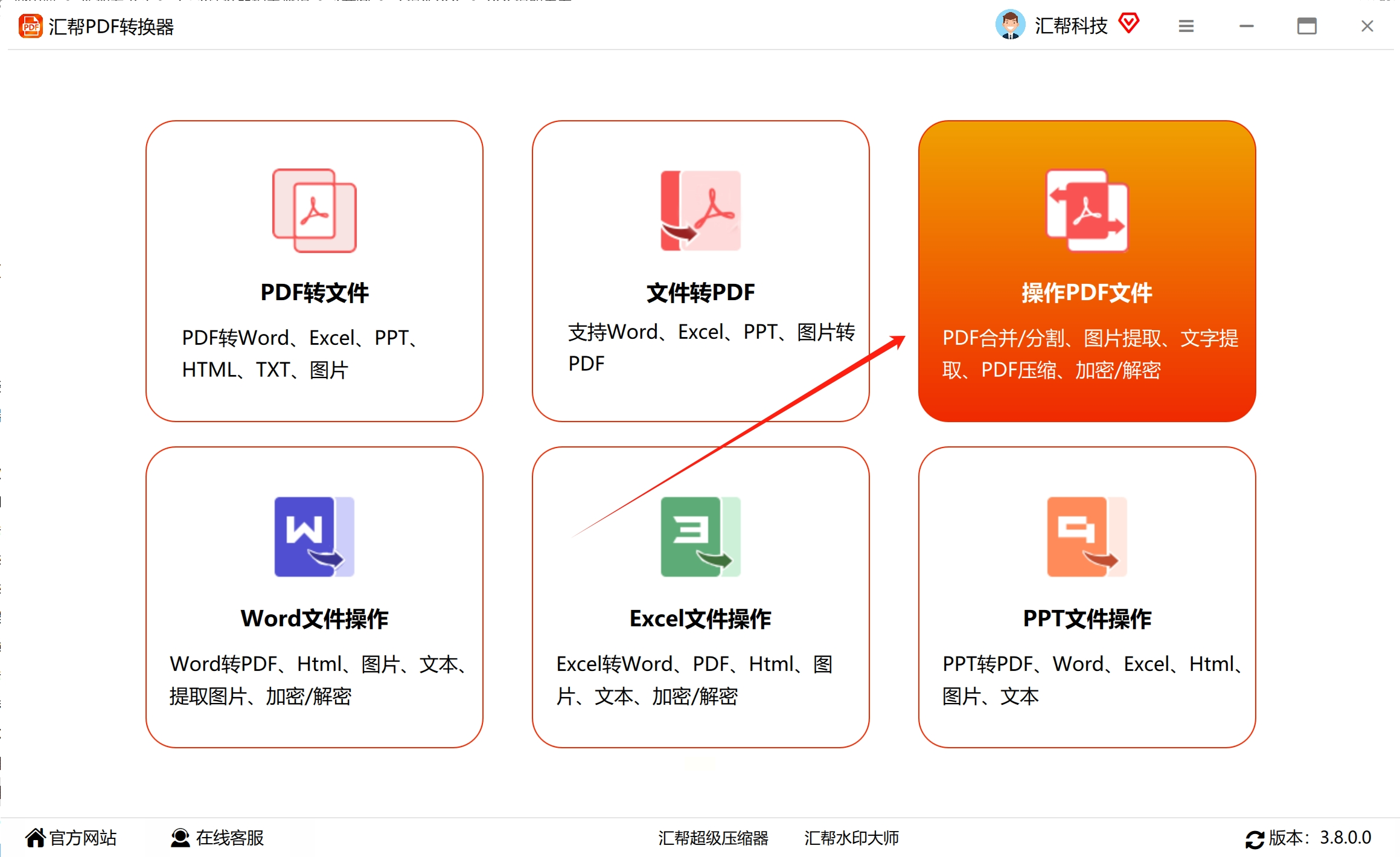
进入功能界面后,选择左侧菜单中的“PDF解密”。这里还提供了多种其他功能供您使用,如加密、旋转页面、合并文档等,但在此我们仅专注于解密功能。
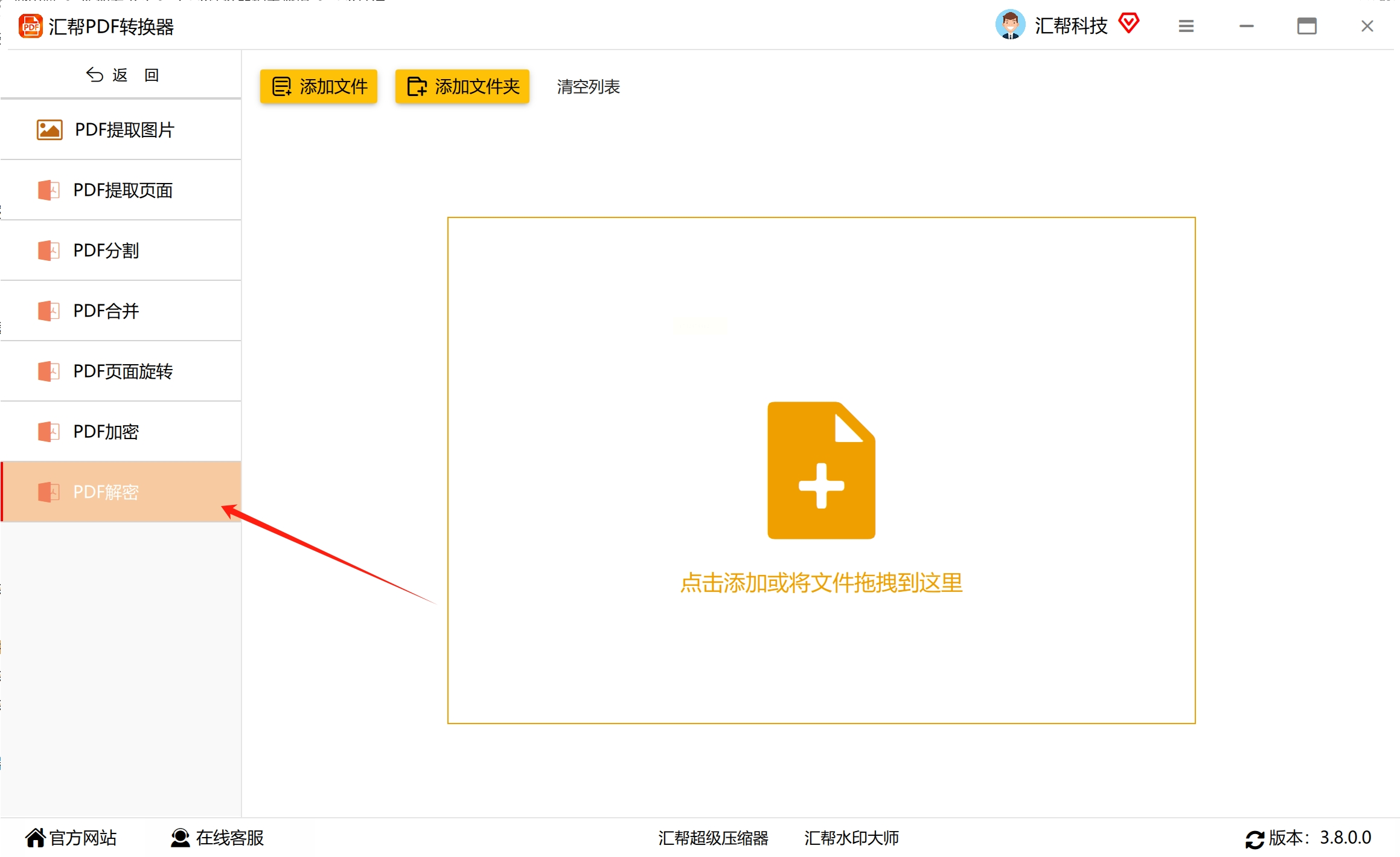
接下来,将需要解除密码限制的PDF文档添加到软件中。您可以点击右上角的“添加文件”按钮,并在弹出窗口中选择目标文档,或者直接将其拖拽至软件内。请注意,该工具对文件大小和数量没有特定限制。
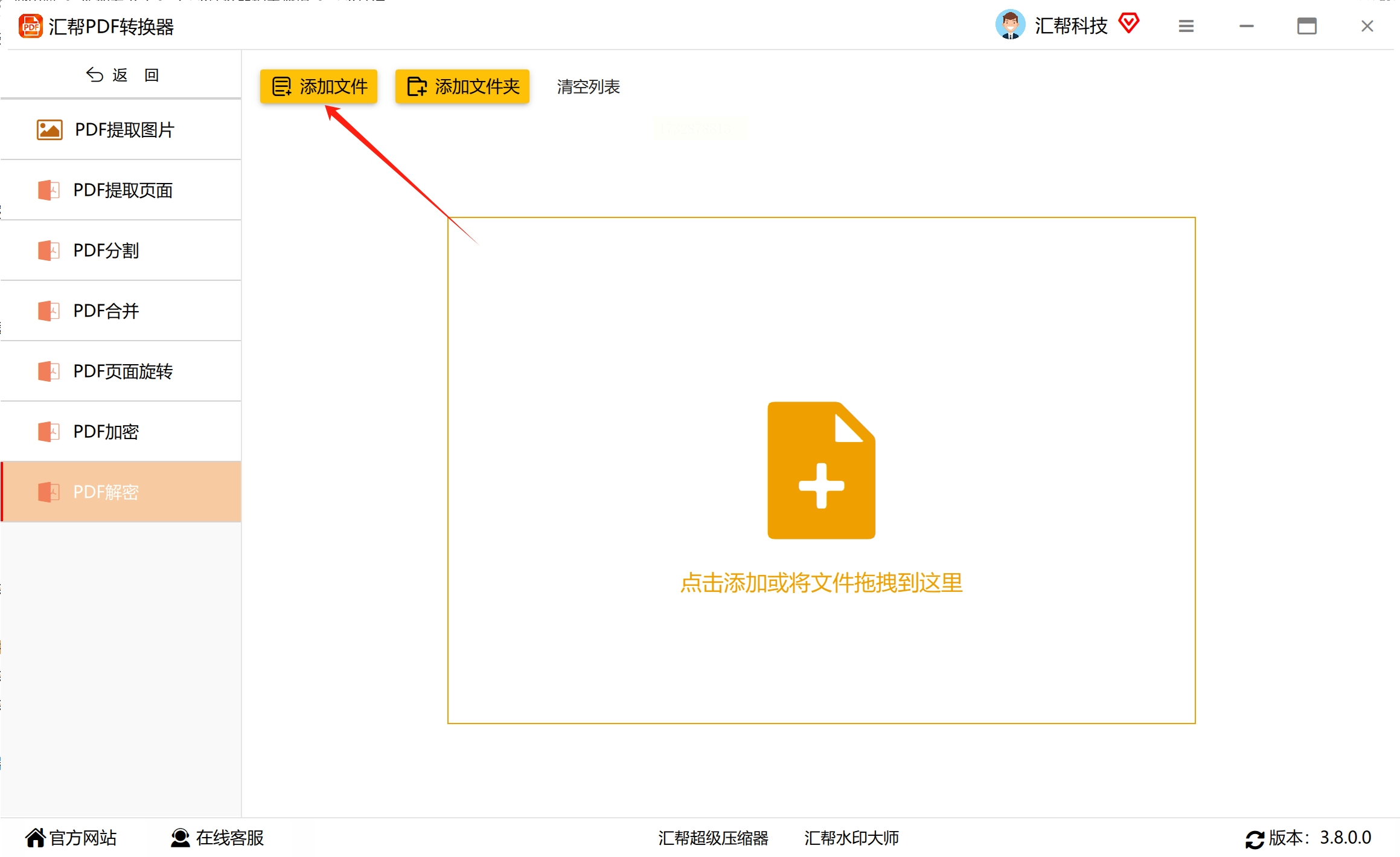
然后,在界面下方的输入框中输入PDF的原始密码。请确保您知道此密码,因为这将帮助我们解除其加密状态,但不会生成新的破解密码。
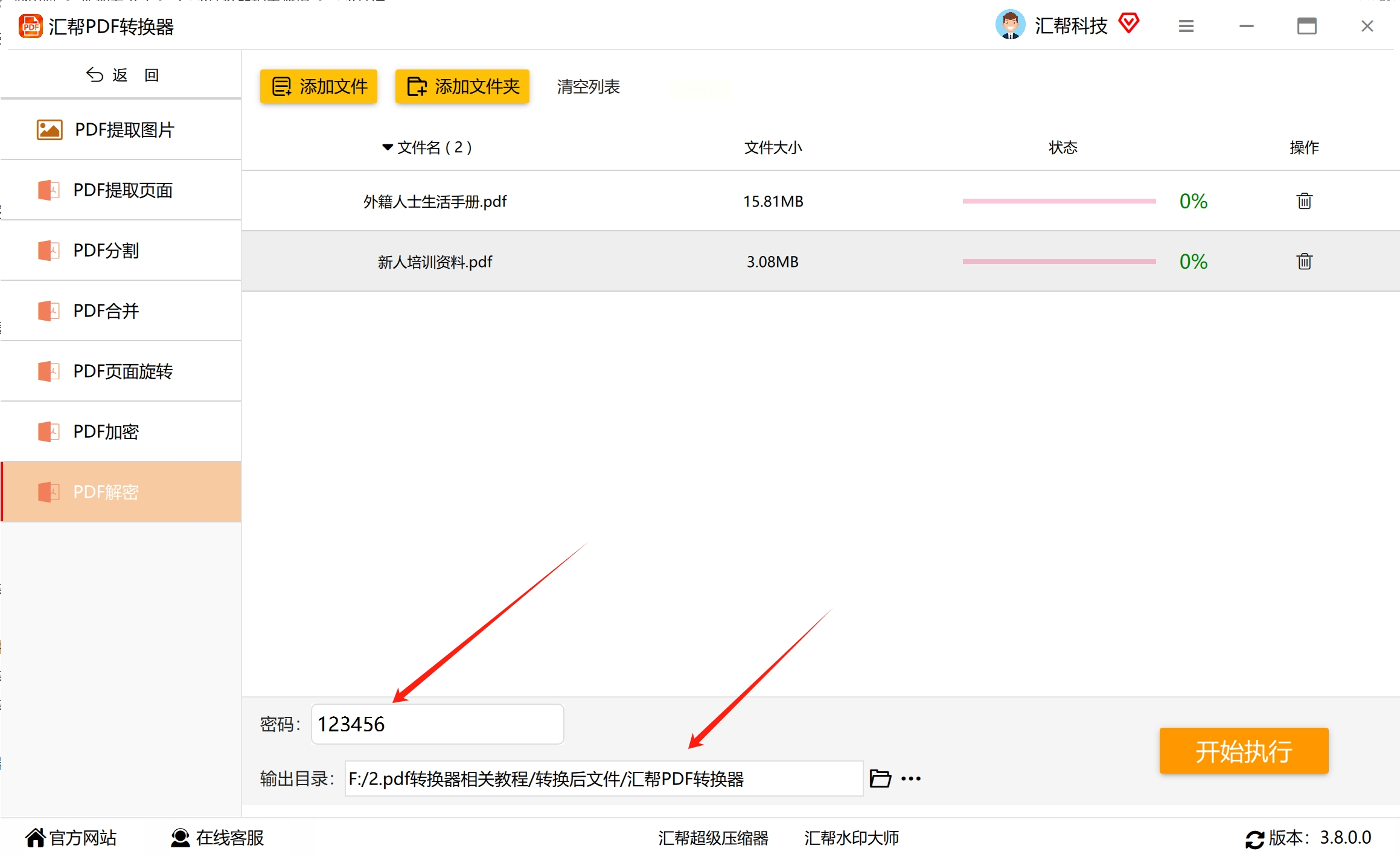
点击“开始执行”按钮后,程序会自动处理文档并移除所有现有的密码保护措施。一旦解密过程完成,您可以从软件提供的输出目录中找到已修改的PDF文件。
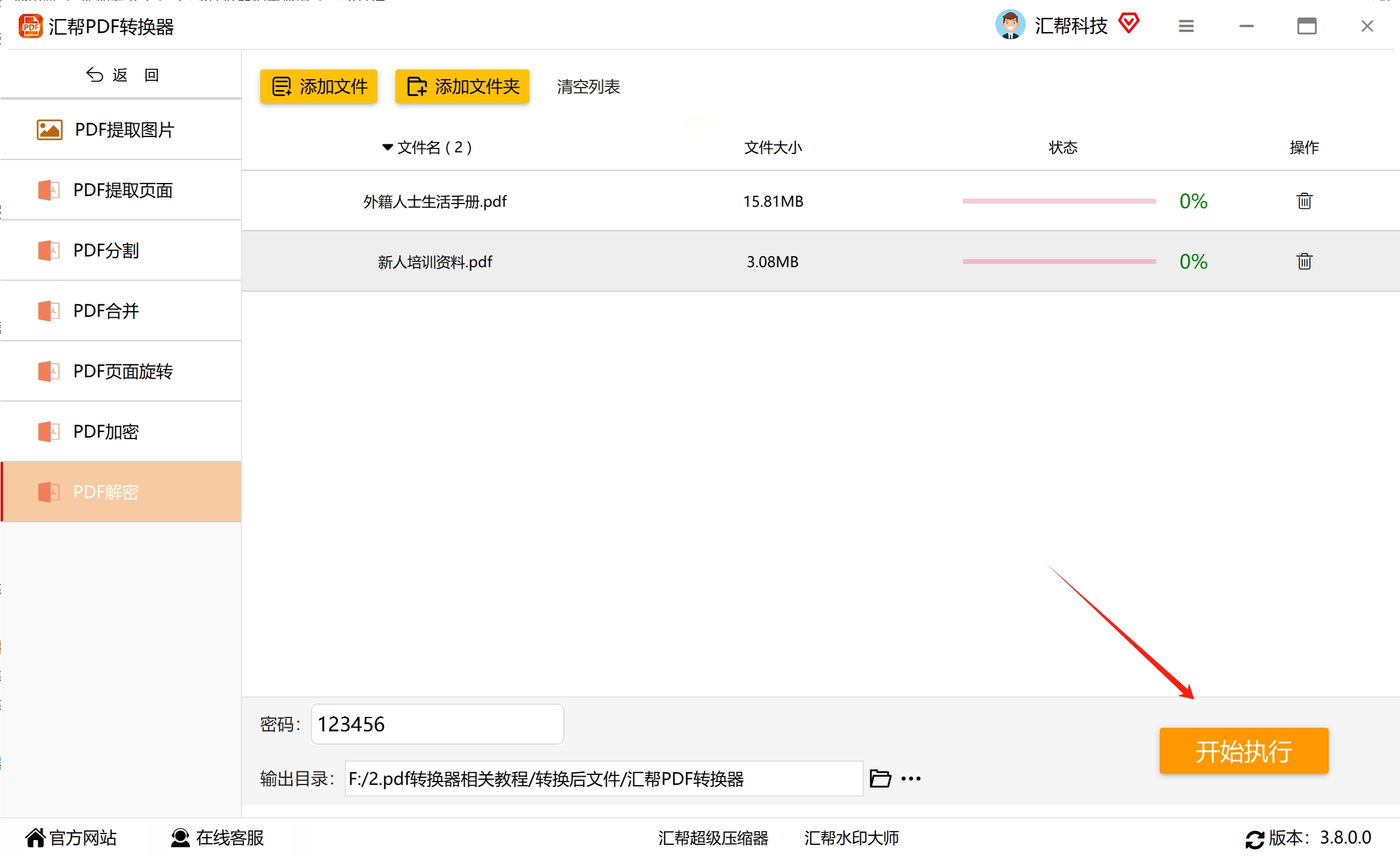
最后,打开解密后的文件即可发现它不再受密码限制。这种操作对于需要共享重要文档或在团队合作项目中访问受限资源非常有用。

通过遵循以上步骤,您将能够快速有效地使用这款强大的PDF解密工具,提高工作效率并确保信息的安全性。
打开网页后,您将直接进入主界面。
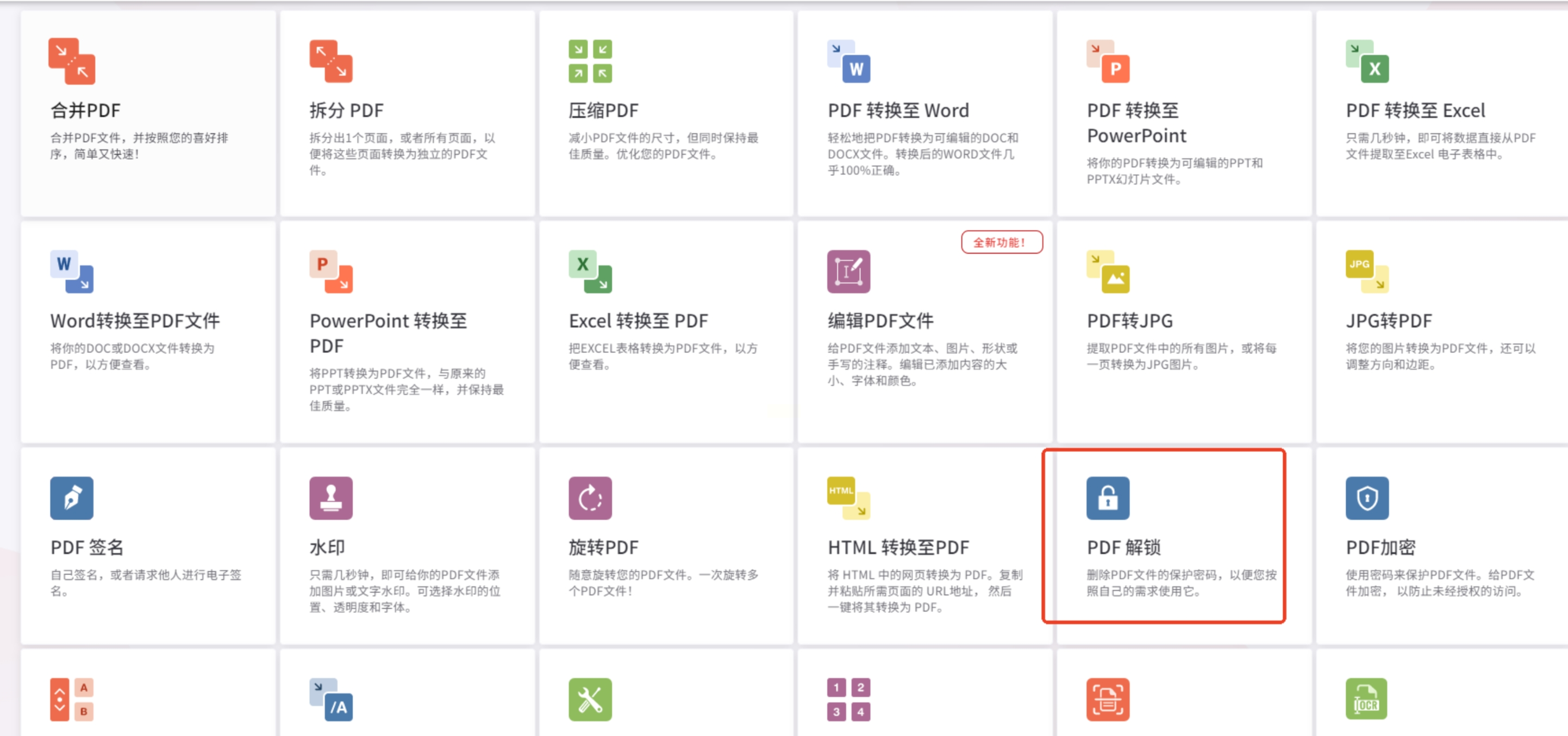
在工具的首页上,您可以同时上传多个PDF文件,并通过拖拽或手动输入文件名称的方式对其重新排序以方便管理。
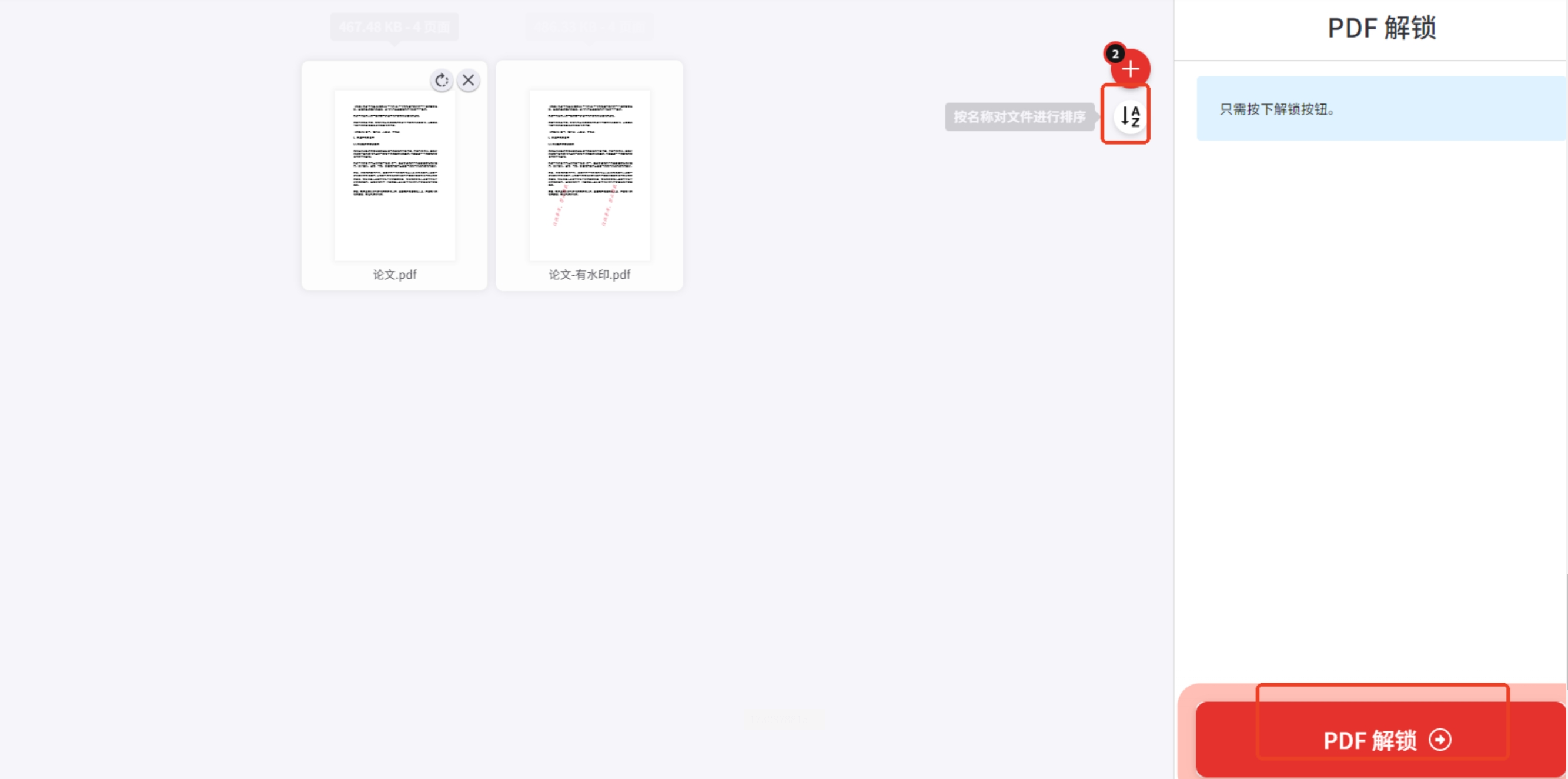
接下来,点击“开始编辑”按钮,选择您希望进行的操作项目:比如合并文档、拆分页面或者压缩文件大小等。根据具体需求填写相关设置信息后,系统会迅速处理您的请求。完成操作并确认无误后,您可以选择将处理过的PDF直接下载或分享给他人。
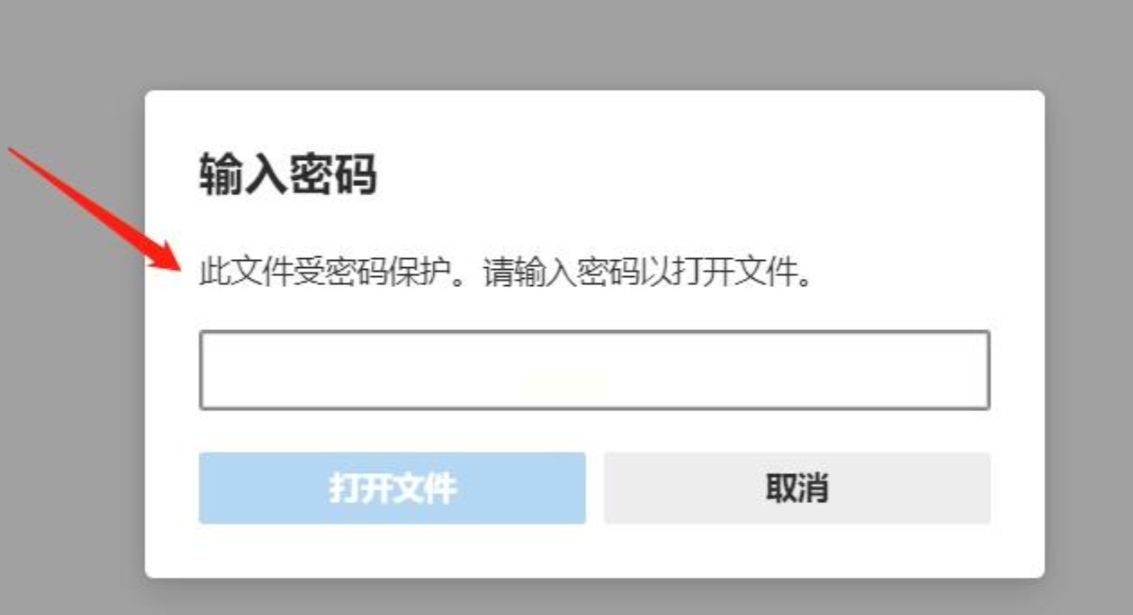
在处理PDF文档时,有时会遇到需要移除其密码保护的情况,比如您已经记住了该文档的打开密码,但希望能简化操作过程,不再每次打开文件都输入密码。或者,如果忘记了密码并想解除保护,这里将提供两种方法来帮助您解决。
情况一:已知PDF文档的打开密码
1. 选择合适的工具:首先,确保您使用的是一个支持修改或移除PDF文档安全设置的专业软件,如Adobe Acrobat Pro或其他类似的PDF编辑工具。
2. 开启文件并输入密码:启动所选软件,并在打开目标PDF之前,请正确输入您的文档密码。这一步至关重要,因为软件需要验证用户身份才能继续操作。
3. 访问安全设置:一旦文件成功加载且您已通过验证,切换到菜单栏中的“保护”或相关选项卡中寻找“删除安全设置”、“解锁文档”等相似功能项。

4. 确认并移除密码:点击选择相应的功能后,通常会弹出一个对话框要求再次确认此操作。仔细阅读提示信息,然后点击“确定”,软件将开始移除文档的打开密码保护。
情况二:忘记PDF文档的打开密码
1. 寻找替代方案:对于已知且不再需要保密的文件,步骤与上述情况一致。但对于那些您不记得甚至无法访问的加密文件,则需要考虑其他方法,如使用专业的数据恢复或破解软件尝试。
2. 谨慎操作:在尝试任何可能破坏文件结构的方法前,请确保这不会造成重要信息的丢失或损坏。使用这些工具时务必小心,并最好是在不影响原始文档副本的前提下进行实验。
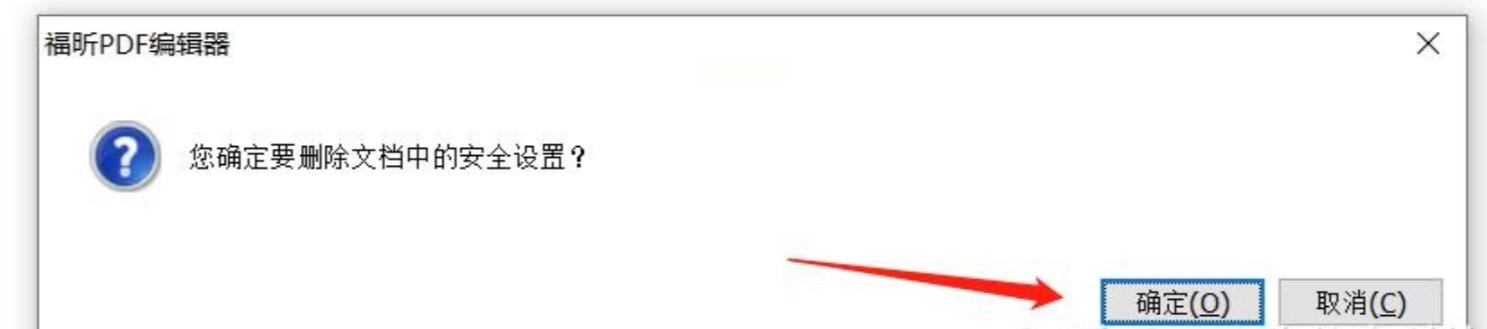
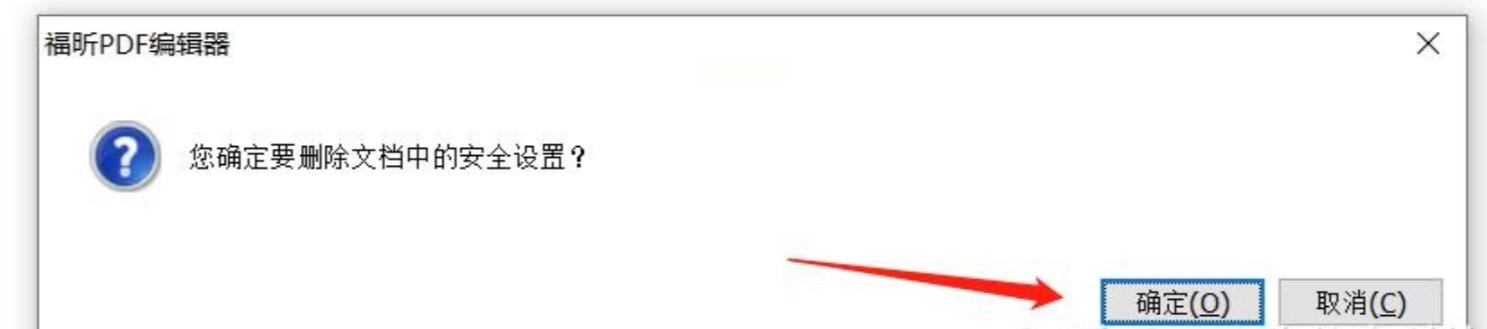
在选择去除PDF密码的方法时,应综合考虑安全性、隐私保护以及个人或组织的具体需求。不论采用哪种方式,都必须确保操作符合当地法律法规的要求,避免任何未经授权的操作对他人造成困扰或损失。希望以上内容对你有所帮助!
如果想要深入了解我们的产品,请到 汇帮科技官网 中了解更多产品信息!
没有找到您需要的答案?
不着急,我们有专业的在线客服为您解答!

请扫描客服二维码